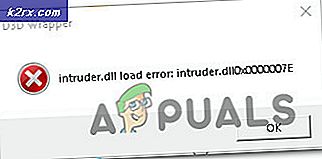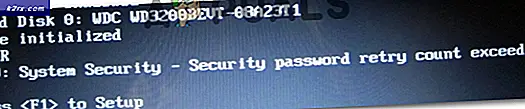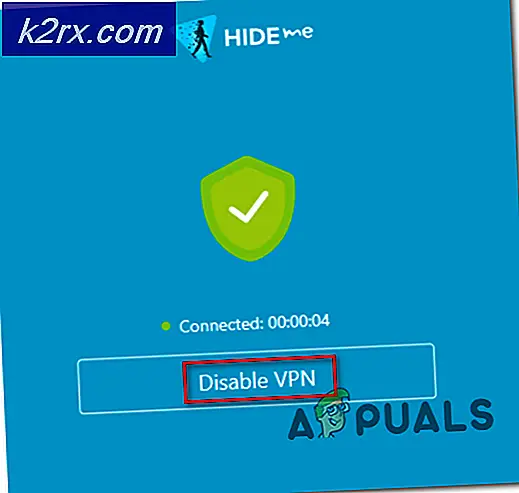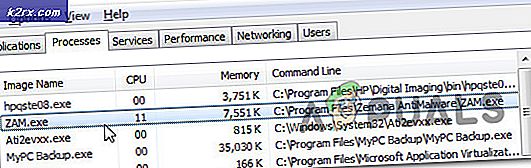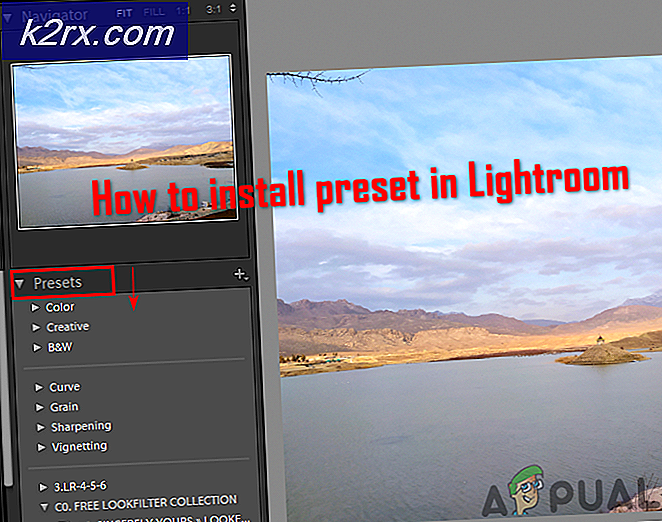Sådan udskiftes standardvintilbehør i Linux
WINE, som udvider til WINE, er ikke en emulator, er en applikationslagsteknologi, der tillader udførelse af binær kode designet til at køre på Microsoft Windows-platformen under Linux. Dette tillader brugere, der stadig er afhængige af nogle Windows-applikationer til at arbejde i et open source-operativsystem uden at opgive binære filer, som de har brug for. I de fleste tilfælde anbefales det, at en bruger undgår at bruge WINE, hvis de er i stand til at finde en Linux-kompatibel udskiftning, men de fleste brugere, der migreret fra Microsofts populære operativsystem, finder denne teknologi til hjælp, men desværre buggy og leverer værktøjer, der mangler i sammenligning med Windows 'indfødte.
Heldigvis er det muligt at erstatte et par af WINE's værktøjer med indfødte, hvis en bruger har legitim og juridisk adgang til en installation af et Microsoft-operativsystem. De vil måske også have Windows open source software. Open-source Windows tilbehør kan installeres på samme måde. I begge tilfælde og i begge metoder vil du mere end sandsynligt gerne tilbageføre de oprindelige filer op til en anden mappe, før du foretager nogen af disse ændringer. Husk venligst, før du fortsætter, da en gang en fil overskrives, kan du ikke gå tilbage og rette en fejl.
Metode 1: Udskiftning af WINE-tilbehør med Microsoft-software
Du skal have adgang til en Microsoft Windows-installation eller installationsdisk, som du har det juridiske privilegium at bruge. Lad os antage, at du havde ønsket at erstatte standard WordPad-udskiftningen fra WINE, hvilket er lidt buggy sammenlignet med originalen. Kopier en WRITE.EXE- eller WORDPAD.EXE-fil fra installationen, helst fra Windows 2000 eller Windows XP-æra til et USB-drev ved hjælp af Windows-værktøjer. Afmonter drevet og sæt det i din Linux-maskine. Hvis du ønsker at erstatte Notepad-programmet, der følger med WINE, kan du også kopiere den pågældende fil over.
Når du er i din Linux-boks, skal du starte din filhåndtering ved at holde Windows-tasten nede og trykke E eller ved at navigere gennem programmenuen. Vælg NAND-drevet i den venstre kolonne, marker den pågældende EXE-fil, og højreklik og vælg klippe.
Vælg hjemmemappen i menuen Steder, og find derefter .wine-biblioteket. Dobbeltklik på det, hvis det er synligt; hvis det ikke er så skal du holde CTRL og trykke på H for at gøre skjulte mapper synlige. Når du er indenfor, dobbeltklik på mappen drive_c og dobbeltklik derefter på Programfiler.
Herfra navigerer du til Windows NT-mappen, skal du gå til Tilbehør indeni og derefter en gang indenfor slette Wordpad.exe-filen
Indsæt den nye fil indeni, og skift navn for at læse wordpad.exe, hvilket er nødvendigt, fordi ext4-filsystemet er følsom på denne måde.
PRO TIP: Hvis problemet er med din computer eller en bærbar computer / notesbog, skal du prøve at bruge Reimage Plus-softwaren, som kan scanne lagrene og udskifte korrupte og manglende filer. Dette virker i de fleste tilfælde, hvor problemet er opstået på grund af systemkorruption. Du kan downloade Reimage Plus ved at klikke herDu kan nu højreklikke på dette og vælge WINE Program Loader for at starte en ægte Windows WordPad session. Hvis du planlagde i stedet for at erstatte notepad.exe, ville det i stedet være fundet i ~ / .wine / drive_c / windows / notepad.exe, som ville skulle ændres.
Metode 2: Udskiftning af vintilbehør med open source-Windows-software
Selv om det altid er bedst at erstatte Windows-programmer med indbyggede Linux-enheder, er der flere grunde til, at du vil køre et open-source Windows-program med WINE-applikationslaget. Mest specielt hvis du bruger et tekstbehandlingsprogram i Windows, kan du muligvis ikke kopiere og indsætte i andre programmer fra det, indtil du kopierer og indsætter tekst i en anden Windows-baseret teksteditor. Vi bruger Metapad som et eksempel program; Hvis du kan lide det, kan du downloade det fra http://liquidninja.com/metapad/download.html for at bruge det. Du kan også teoretisk bruge en anden Notepad-udskiftning.
Når du har downloadet zip-filen, skal du navigere til mappen Downloads og udpakke den ved at højreklikke og derefter vælge Uddrag her fra kontekstmenuen. Højreklik på metapad.exe og omdøbe det til notepad.exe, tryk derefter på enter, og højreklik igen og klipp filen.
Indsæt stien ~ / .wine / drive_c / windows i din filhanterings adresselinje, og tryk derefter på enter. Fremhæv den eksisterende notepad.exe, slet den, godkend sletningen, og højreklik derefter for at indsætte den nye fil.
Dette kan nu startes ved at højreklikke og vælge WINE Program Loader ligesom før.
PRO TIP: Hvis problemet er med din computer eller en bærbar computer / notesbog, skal du prøve at bruge Reimage Plus-softwaren, som kan scanne lagrene og udskifte korrupte og manglende filer. Dette virker i de fleste tilfælde, hvor problemet er opstået på grund af systemkorruption. Du kan downloade Reimage Plus ved at klikke her